本文主要是介绍如何给文档设置密码?电脑文件安全加密的详细操作步骤(10种方法),希望对大家解决编程问题提供一定的参考价值,需要的开发者们随着小编来一起学习吧!
在数字化时代,电脑文件的安全和隐私至关重要。通过给电脑的文件或者文件夹设置密码和加密,可以有效保护你的重要文件不被未经授权的人员访问,特别是公司的重要岗位,一些特殊的机密文件,投标文件,资金文件等等,更应该注重文件日常使用安全性。下面将为你介绍10种电脑文件,文件夹加密的详细操作步骤,帮助你更好地保护你的电脑文件安全。
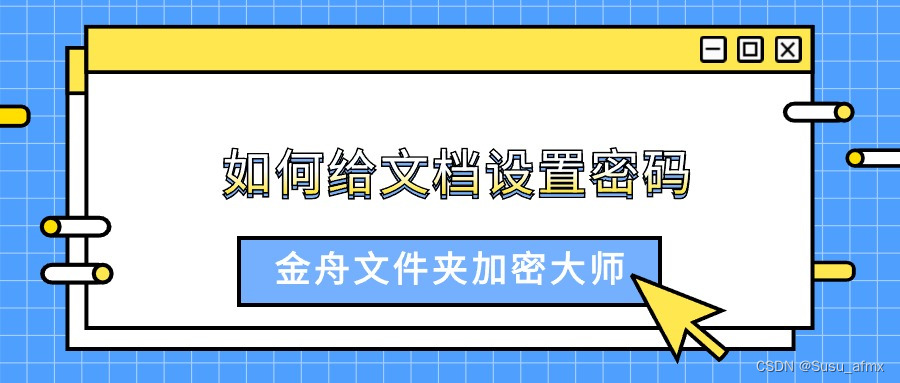
加密方式一、Windows系统内置加密(电脑自带的文件加密)
- 选中需要加密的文件或文件夹,右键点击,选择“属性”。
- 在弹出的窗口中,点击“高级”按钮。
- 勾选“加密内容以便保护数据”选项,点击“确定”。
加密方式二、使用压缩软件加密(第三方压缩软件加密电脑文件/文件夹)
- 选择需要加密的文件,右键点击,选择“添加到压缩文件”。
- 在弹出的压缩设置窗口中,点击“设置密码”。
- 输入密码并确认,点击“确定”开始压缩并加密文件。
加密方式三、专业加密软件(第三方专业文件加密软件)
下载并安装专业的电脑文件,文件夹加密软件,小编这里推荐金舟文件夹加密大师。
Step1、运行金舟文件夹加密大师,双击进入主页面点击“添加文件、文件夹”,选择需要加密的文件,文件夹内容。

Step2、支持一键批量导入文件,文件夹,接着点击“批量加密”按钮,进行文件,文件夹加密。

Step3、弹出输入密码窗口,自定义设置密码,再次输入密码后,点击“确定”。
温馨提示:首次加密需要设置账号加密密码,之后加密/解密的所有文件都将使用这个密码,请牢记或者做好密码登记。

Step4、文件,文件夹加密成功之后,弹出窗口,即可前往查看文件夹。

加密方式四、使用Office软件的加密功能(第三方办公软件加密文件)
- 打开需要加密的Office文档。
- 点击“文件”菜单,选择“信息”。
- 在“保护文档”中,选择“用密码进行加密”。
- 输入密码并确认,保存文档。

加密方式五、使用第三方加密工具
- 搜索并下载可靠的第三方加密工具。
- 安装并打开工具,按照提示进行文件加密操作。

加密方式六、使用磁盘加密工具(第三方专业电脑磁盘加密工具)
- 选择磁盘加密工具,如BitLocker(Windows系统内置)。
- 打开工具,选择需要加密的磁盘或分区。
- 按照提示设置加密密码和恢复密钥。

加密方式七、修改文件扩展名伪装(特殊伪装方式加密文件)
- 将需要加密的文件的扩展名更改为其他不常见的扩展名。
- 创建一个与原始文件同名的文本文件,并输入一些无关内容。
- 将这两个文件放在同一目录下,通过特殊工具或方法才能还原原始文件。

加密方式八、使用硬件加密设备(硬件直接加密文件)
- 购买支持硬件加密的存储设备,如加密U盘或移动硬盘。
- 将需要加密的文件存储到这些设备中。
- 设置设备的访问密码或指纹解锁等安全措施。

加密方式九、使用云存储服务的加密功能(云空间加密文件)
- 选择支持文件加密的云存储服务,如OneDrive、Dropbox等。
- 上传需要加密的文件到云存储中。
- 在服务设置中开启文件加密功能,并设置加密密码。

加密方式十、定期更新加密软件和算法(保护文件安全)
- 关注加密软件的更新信息,及时下载并安装最新版本。
- 根据需要更新加密算法,以提高文件的安全性。
以上是10种电脑文件加密的详细操作步骤。不同的加密方法各有优缺点,你可以根据自己的需求和实际情况选择合适的方法进行文件加密。同时,为了保护文件的安全性,建议定期更新加密软件和算法,以应对潜在的安全威胁。
这篇关于如何给文档设置密码?电脑文件安全加密的详细操作步骤(10种方法)的文章就介绍到这儿,希望我们推荐的文章对编程师们有所帮助!








